Tento článek ukazuje, jak vytvořit databázový poštovní účet na serveru SQL Server pomocí grafického uživatelského rozhraní SQL Server Management Studio (SSMS).
Pokud chcete vidět, jak to udělat pomocí T-SQL, přečtěte si článek Jak vytvořit databázový poštovní účet na serveru SQL Server (T-SQL).
Tento článek předpokládá, že jste dříve povolili a nakonfigurovali Database Mail a nyní se chystáte přidat nový účet.
Pokud se jedná o první konfiguraci Database Mail na vaší instanci SQL Serveru, použijte místo toho How to Setup Database Mail (SSMS). Tento článek prochází skutečnými kroky povolení Database Mail, přidání profilu, účtu atd. Proces je podobný, ale při první konfiguraci Database Mail je třeba provést několik dalších kroků.
Přidat účet
V Průzkumníku objektů otevřete uzel Správa a klikněte pravým tlačítkem na Databázová pošta :
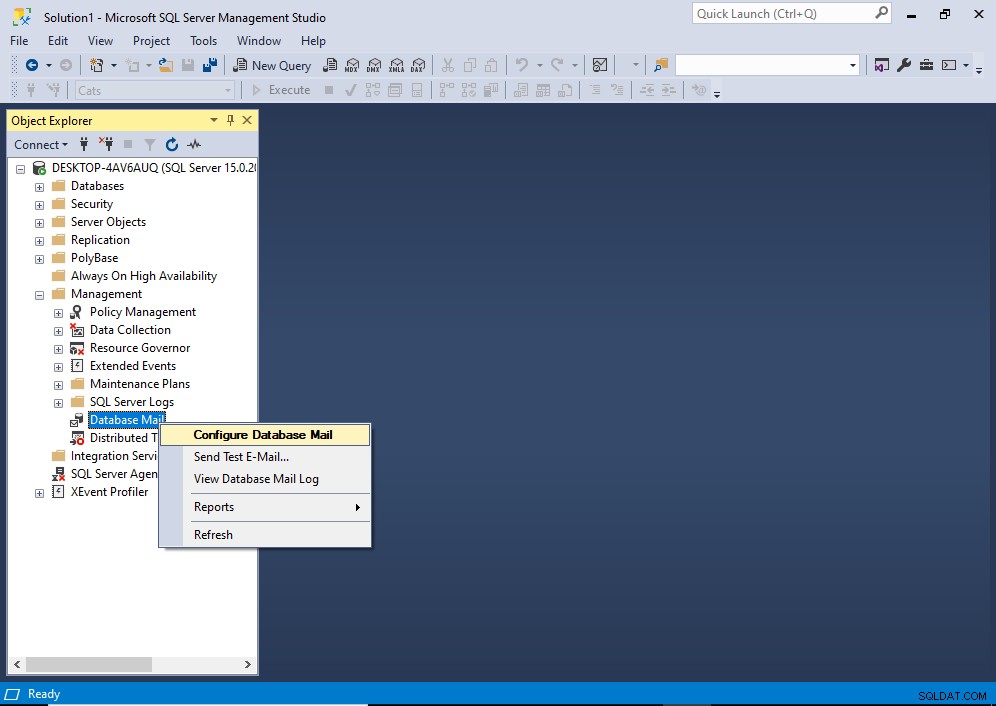
V kontextové nabídce klikněte na Konfigurovat poštu databáze .
Než se dostanete na další, může se vám zobrazit provizorní uvítací obrazovka. Pokud ano, klikněte na Další pokračujte na následující obrazovku.
Otevře se následující obrazovka:
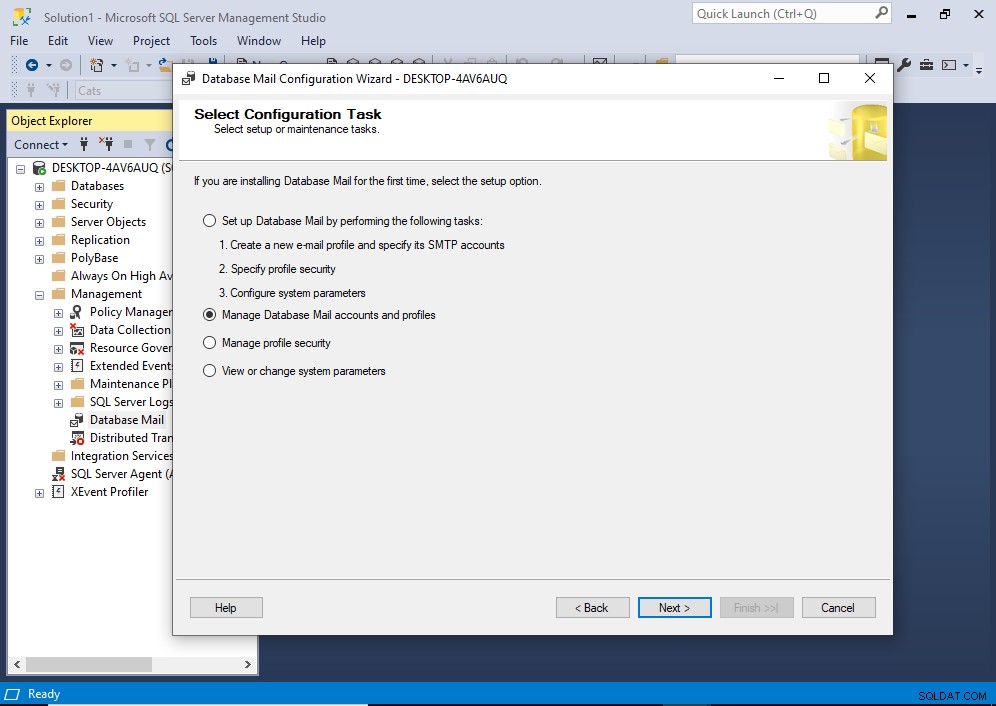
Na této obrazovce vyberte Spravovat databázové poštovní účty a profily a poté klikněte na Další .
Tím se dostáváme na obrazovku Správa profilů a účtů:

Nechte Vytvořit nový účet vyberte možnost a klikněte na Další> .
Otevře se obrazovka Nový účet:
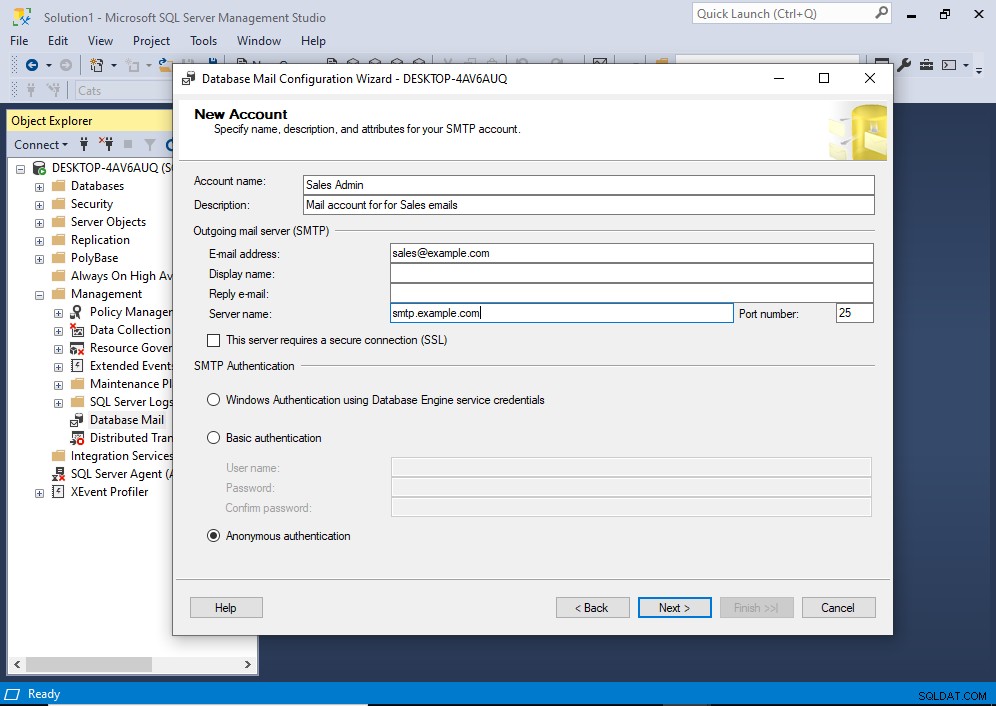
Zadejte podrobnosti o novém účtu. Ujistěte se, že používáte správný server SMTP se správným portem. Toto je server odchozí pošty, který bude skutečně odesílat poštu. Pokud vyžaduje ověření, zadejte také tyto údaje.
Až budete hotovi, klikněte na Další> .
Zobrazí se následující obrazovka, která vám dává poslední šanci zkontrolovat podrobnosti, než bude pokračovat a vytvoření účtu.
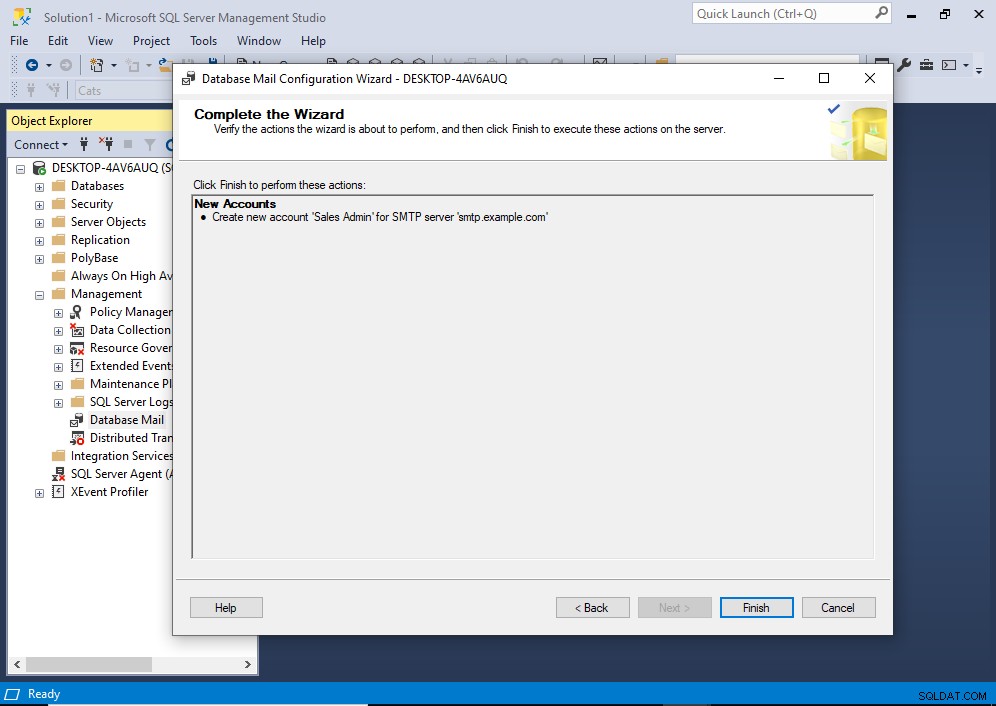
Pokud vše vypadá dobře, klikněte na Dokončit .
Database Mail poté bude pokračovat a vytvoří účet. Po dokončení byste měli vidět obrazovku Konfigurace, doufejme, že na vás vyskočí „Úspěch“:
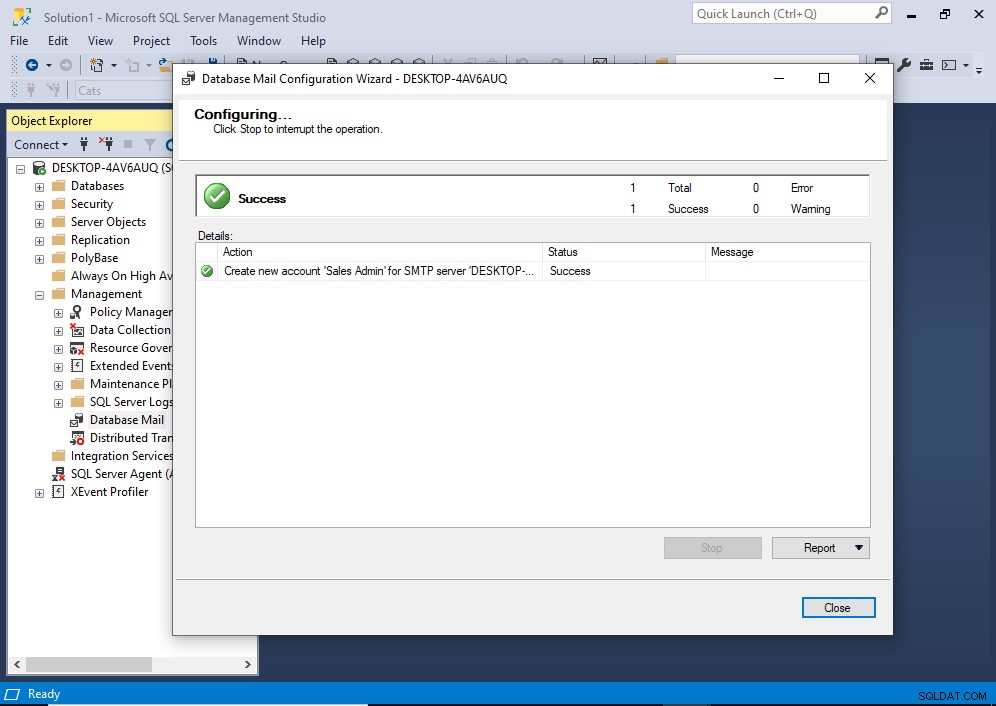
A je to. Vše hotovo. Váš nový účet Database Mail byl vytvořen.
Klikněte na Zavřít dokončit.
